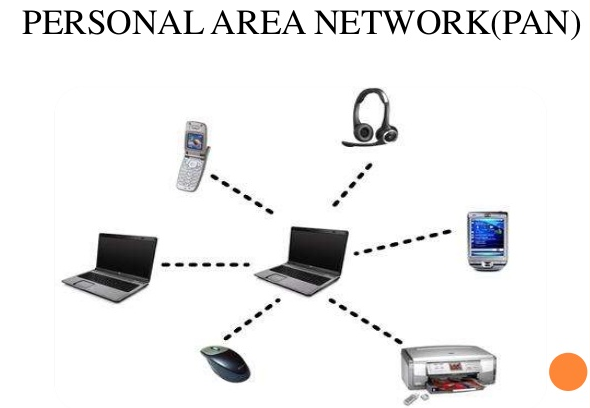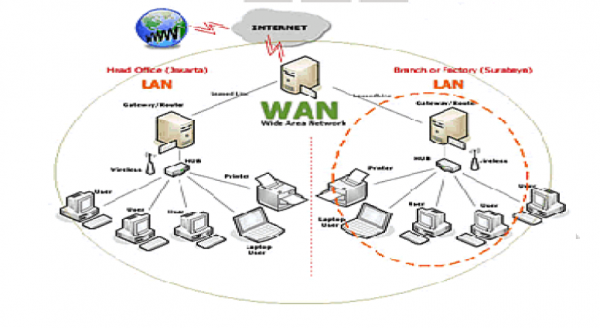MEMBUAT TOPOLOGI STAR JARINGAN - alat dan bahan
hai teman teman .....
salam komputer!!
kali ini admin akan memberikan kalian trik dan tips untuk membuat salah satu topologi dalam jaringan komputer yang cukup sering digunakan dalam membuat jaringan komputer,ya ini lah dia topologi star,,,
mmmmm, gimana sih sebenernya topologi star itu gaes,, tenang tenang kita akan bahas semuanya dengan jelas tanpa ada yang disembunyi sembunyikan 😃😃😄
mau tau????????? ok langsung aja cekitdot!!
pengertian Topologi Jaringan Star
Topologi star merupakan topologi yang paling sering digunakan untuk merancang jaringan pada saat ini. Topologi ini mempunyai ciri, yaitu adanya switch atau hub yang menghubungkan ke setiap komputer baik server maupun client. topologi jaringan star mempunyai ciri fisik yang paling mudah dikenali yaitu adanya switch atau hub sebagai kontrol terpusat dalam jaringan, selain itu Topologi star juga menggunakan kabel UTP dan konektor RJ 45 sebagai media transmisinya
Fungsi Topologi Jaringan Star
Topologi jaringan star berfungsi untuk menghubungkan antar komputer satu dengan komputer lain dalam jaringan komputer baik komputer tersebut bertindak sebagai server maupun bertindak sebagai client. Selain untuk menghubungkan antar komputer dalam satu jaringan atau satu network topologi jaringan star juga dapat digunakan untuk menghubungkan perangkat keras jaringan lain seperti router, modem, access point dan lain sebagainya
intang) seperti yang ada dibawah ini..
Kelebihan dan Kekurangan Topologi Star (Bintang)
1. Kelebihan/Keuntungan Topologi Star (Bintang)
- Bersifat fleksibel
- Keamanan data yang tinggi
- Mudah dalam mendeteksi kerusakan pada jaringan
- Jika salah satu komputer mengalami kerusakan , jaringan akan tetap berjalan dan tidak menimbulkan masalah bagi komputer lainnya
2. Kekurangan/Kelemahan Topologi Star (Bintang)
- Menggunakan biaya yang cukup mahal karena menggunakan banyak kabel
- Jika hub/switch mengalami kerusakan, maka dapat melumpuhkan jaringan
- Jumlah terminal yang terbatas, bergantung dari jumlah port pada hub/switch
- Jika lalu lintas padat maka jaringan akan melamba
alat dan bahan
- Beberapa komputer/laptop.
- Switch.
- Kabel UTP.
- Konektor RJ-45
- Crimping Tools.
- LAN Tester.
Membuat sambungan dengan kabel UTP untuk penghubungan antar PC dan perangkat lainya.
- Persiapkan kabel UTP dengan panjang jangan lebih dari 100m, karena jika lebih maka dalam sharing data atau sumber daya akan menjadi lamabat. Jika memang jarak antar perangkat terlalu jauh, maka memerlukan switch atau bisa juga repeater untuk menyambungkan kabel UTP setiap panjangnya mencapai 100m.
- Kupas 2 ujung kabel UTP bagian luar, namun jangan mengupas kabel bagian dalam. Terdapat 8 kabel di dalamnya dengan warna yang berbeda.
- Delapan kabel ini memiliki warna yang berbeda. Urutkan kabel-kabel ini dimulai dari kiri dengan serapih mungkin.
a. Tipe T568-A : hijau+putih, hijau, jingga+putih, biru, biru+putih, jingga, coklat+putih, coklat.
b. Tipe T568-B : jingga+putih, jingga, hijau+putih, biru, biru+putih, hijau, coklat+putih, coklat.
Dan ada dua jenis jalur penyambungan (tipe pengurutan kabel pada ujung 1 dan ujung lainya), yaitu:
a. Straight Trought : T568-B ke T568-B.
b. Cross Over : T568-B ke T568-A.
- Ratakan panjang kedelapan kabel yang telah diurutkan dengan cara memotongnya. Dalam memotong kabel kita bisa gunakan Crimping Tools.
- Setelah selesai menentukan urutan kabel dan jalur penyambungan, masukan kabel UTP pada konektor RJ-45. Posisi konektor RJ-45, bagian centelan yang menjadi pengunci antara konektor dan port berada di bawah. Untuk mengencangkan konektor dan kabel, kuatkan menggunakan Crimping Tools.
- Buatlah kabel UTP dengan jenis jalur penyambungan Straight Trough dan Cross Over sesuai dengan jumlah yang dibutuhkan. Uji koneksi kabel UTP denga LAN Tester.
>> Menghubungkan antar komputer dan perangkat lainya.
Karena tugas dari sekolah, saya akan mencontohkan penghubungan jaringan dengan menggunakan Topologi Star, sumber daya yang akan dibagikan adalah printer, menggunakan dua buah switch (24 port/switch), satu server dan 28 client. Jadi saya membutuhkan 29 kabel UTP jenis Straiht Trough dan 1 kabel UTP jenis Cross Over. Untuk sobat sesuaikan dengan jumlah dan jenis yang dibutuhkan.
- Sambungkan Printer pada komputer yang akan dijadikan server dengan konektor bawaan printer. Pastikan driver printer telah terinstal dan printer siap dipakai.
- Sambungkan PC Server dengan switch pertama menggunakan kabel UTP jenis Straight Trough.
- Sambungkan switch pertama dengan switch kedua dengan kabel UTP jenis Cross Over. Jika sobat hanya menggunakan 1 switch bisa langsung disambungkan pada PC client.
- Sambungkan kedua switch ini dengan 28 PC host/client dengan 28 kabel UTP jenis Straight Trough.
- Setelah semua terhubung, atur IP Address stiap PC dengan ip address kelas yang sama. Contohnya kita gunakan IP address kelas C. Salah satu caranya (pada windows 7): masuk Control Panel >> Network and Internet >> Network and Sharing Center >> Network Connection (Change Adapter Setting) >> klik kanan – Properties pada Local Area Connection >> Internet Protocol Version 4 (karena yang akan saya gunakan IP V4).
- Untuk mengatur IP Address-nya bisa seperti ini:
| Perangkat Komputer | IP Address | Perangkat Komputer | IP Adress |
| Server | 192.168.100.1 | Client 15 | 192.168.100.16 |
| Client 1 | 192.168.100.2 | Client 16 | 192.168.100.17 |
| Client 2 | 192.168.100.3 | Client 17 | 192.168.100.18 |
| Client 3 | 192.168.100.4 | Client18 | 192.168.100.19 |
| Client 4 | 192.168.100.5 | Client 19 | 192.168.100.20 |
| Client 5 | 192.168.100.6 | Client 20 | 192.168.100.21 |
| Client 6 | 192.168.100.7 | Client 21 | 192.168.100.22 |
| Client 7 | 192.168.100.8 | Client 22 | 192.168.100.23 |
| Client 8 | 192.168.100.9 | Clinet 23 | 192.168.100.24 |
| Client 9 | 192.168.100.10 | Client 24 | 192.168.100.25 |
| Client 10 | 192.168.100.11 | Client 25 | 192.168.100.26 |
| Client 11 | 192.168.100.12 | Client 26 | 192.168.100.27 |
| Client 12 | 192.168.100.13 | Client 27 | 192.168.100.28 |
| Client 13 | 192.168.100.14 | Client 28 | 192.168.100.29 |
| Client 14 | 192.168.100.15 | – | – |
- Cek koneksi di PC Client pada PC Server, caranya dengan melakukan PING dari PC client pada PC Server. Buka Command Prompt dengan Administrator, langsung saja ketikan perintah “ping<spasi>IP Address Server”. Contohnya pada jaringan yang sedang kita bahas ini “ping 192.255.255.1”, lalu tekan Enter. Jika muncul keterangan “reply from <IP Address Server>” (dalam jaringan yang sedang dibahas “reply from 192.255.255.1”), maka PC client telah terkoneksi pada PC yang menjadi server.
Terimakasih
#stayatHome #dirumahaja #Covid19